手機相簿刪除後仍占空間:最近删除、快取與雲端備份全解析(讓你快速釋放本地空間)
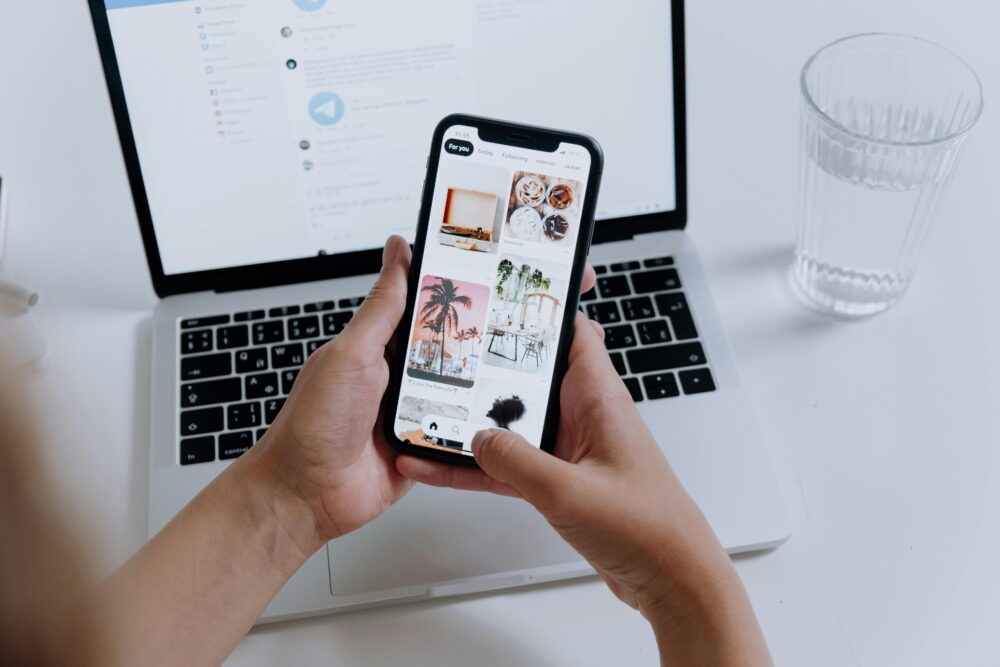
手機相簿刪除後仍占空間的問題,常讓人覺得本地照片管理混亂又耗資源。本篇要帶你快速搞懂最近删除、快取與雲端備份之間的關係,教你實際釋放裝置空間的有效做法。
你可能以為刪除照片就等於清空空間,其實很多裝置會把被刪除的檔案繼續保留在回收桶或快取中,直到你手動清空或自動清理才會生效。透過本文的指引,你能清楚知道該怎麼檢查、怎麼清空,以及何時需要開啟雲端備份以減輕本地負擔。
本篇重點在於提供實用的步驟與避免踩雷的要點,讓新手也能快速完成清理並維持照片井然有序。除了說明流程,還會比較不同裝置的作法,讓你在『最近删除』、快取與雲端備份之間做出明智選擇。
在導覽完本篇後,你會掌握以下重點:如何確定真正的可用空間、如何有效清空快取、以及在雲端備份與本地照片管理之間的平衡策略。透過實務案例與快速檢查表,讓你立即看到成效。
若你想深入了解,本文也會提供常見問題解答,包含多種裝置情境的適用方式,方便你在日常使用中快速落實。這些步驟簡單直觀,適合忙碌的你快速完成。
手機相簿刪除後仍占空間:最近删除、快取與雲端備份全解析(讓你快速釋放本地空間)
在日常使用中,刪除照片好像就能馬上釋放空間,但實際情況往往比想像複雜。本段落聚焦三大因素:最近删除相簿的保留、系統快取與暫存對空間的影響,以及雲端備份如何影響本地存儲。閱讀完畢,你會清楚知道怎麼快速釋放本地空間,以及在清理過程中需要注意的風險與取捨。
 Photo by cottonbro studio
Photo by cottonbro studio
最近删除照片去哪裡,為何還在佔空間(最近删除)
被刪除的照片往往不是立刻從裝置中完全移除,而是先放入「最近删除」或類似回收桶中。這樣的設計讓你有機會回復錯刪,避免一時失誤就永久失去珍貴影像。不過,這些檔案仍會佔用一定空間,直到你手動清空或系統自動清理為止。
- 儲存位置與保留期間
- iPhone/iPad:照片會進入「最近刪除」相簿,預設保留 30 天。超過時間就會自動永久刪除,但在此期間仍佔用存儲空間。
- Android:不同廠商介面略有差異,但多採用與 iOS 相近的回收桶概念,通常也設有自動清理與自訂保留天數的選項。
- 實作查找路徑
- iOS:相簿 > 最近刪除。檢視內容、選取全部或部分照片後點選「刪除」以永久清除;若要快速釋放空間,選擇「全部刪除」並確認。你還可以在設定中查看 iCloud 照片的同步狀態,以確保雲端與本機狀態一致。
- Android:相簿或相片應用中尋找「最近刪除」或「垃圾桶」的分類。進入後可選擇清空或回復,並留意是否有雲端備份正在運作。
- 為何還在佔空間
- 即使照片已從主相簿刪除,系統仍會保留在回收桶中,直到清空才真正釋放空間。
- 另外,某些裝置會將刪除的檔案依序移到快取區或暫存資料夾,這些資料可能不會同步更新,造成空間被佔用的假象。
- 影像示例與實務建議
- 若你發現「最近删除」相簿比預期更大,可以先清空回收桶,再檢查相關雲端同步設定,避免影像在雲端與本機間反覆下載與刪除。
- 連結參考:官方說明與實務作法可參考 iPhone 刪除照片與最近刪除相簿的說明與教學。也可參考第三方實務文章,了解不同裝置處理差異與風險控制。
小結:最近删除並不等於完全消失,理解儲存位置與保留期間,是避免誤以為已清空而造成空間浪費的第一步。若要快速釋放空間,別忘了清空最近删除相簿並確認雲端同步狀態。
快取與暫存的作用及佔用空間的原理(缓存)
快取與暫存像是相簿的“高速公路”,能讓你更快速地看到與載入照片。它們存放臨時檔案、預覽縮圖、影像元資料等,讓下一次打開相簿時不需要重新下載或重新產生縮圖。這一機制雖然提升體驗,卻也會讓裝置佔用額外空間,特別是在你拍攝大量照片或長時間未清理時。
- 快取如何工作
- 儲存常用縮圖與預覽,降低 CPU 負荷與等待時間。
- 緩存最近打開的相簿與搜尋紀錄,方便快速切換。
- 影像編輯暫存會保留版本,方便撤銷與回退。
- 佔用空間的原理
- 快取檔案多以小檔案形式存在,累積到一定程度就會佔用相當的儲存空間。
- 若快取設計不善,系統也可能重覆存取同一張照片的多個版本,造成冗餘。
- 清理風險與好處的平衡
- 風險:清理過度可能影響開啟相簿的速度與購自動緩存的效能,尤其是若裝置資源有限時。
- 好處:定期清理可釋放大量空間,讓新照片或影片有足夠空間。
- 清理實務建議
- 建議先在「設定」中檢視快取設定,並適度清理舊快取。若支援,自動清理功能可在空間不足時啟動。
- 在清理前,確保雲端備份與最近删除的內容同步無虞,以免刪除後需要重新下載。
- 與雲端同步的關係
- 快取與雲端備份互動複雜。如果雲端有完整的照片副本,清理快取對雲端並不影響;相反地,雲端缺失時裝置會重新下載,造成短期空間波動。
- 參考與延伸閱讀
- 釋放空間與快取管理的實務分享,可參考第二方文章,了解不同裝置的快取處理策略與風險控制。
- 手機空間不足的完整清理與備份指南
https://3cvip.com.tw/mobile-phone-capacity-is-not-enough/
- 手機空間不足的完整清理與備份指南
- 針對 iPhone 的空間管理與垃圾桶處理,亦有專業文章提供操作步驟與風險提醒。
https://mrmad.com.tw/iphone-storage-other
- 釋放空間與快取管理的實務分享,可參考第二方文章,了解不同裝置的快取處理策略與風險控制。
小結:快取讓你看起來裝置更快,但積累的暫存也會吃掉更多空間。定期清理與適度預估,能讓系統保持良好平衡,同時降低誤刪風險。
不同作業系統的影響差異(Android 與 iOS 的差異)
Android 與 iOS 在最近删除與快取管理上的設計思路各有差異。了解這些差異,能幫你在自家裝置上更有效地管理空間、避免無謂的磁碟寫入,以及更精準地設定雲端備份與同步策略。
- 最近删除的處理差異
- iOS:最近删除相簿有固定保留期,通常為 30 天,期間照片仍佔用本機空間。清空後,空間才真正釋放。系統層級的回收機制穩定且一致,跨裝置同步比較直觀。
- Android:各品牌自訂界面差異較大,部分機型提供自動清理設定或自訂保留天數。整體機制與 iOS 相似,但用戶操作介面與提醒機制可能不同,造成清理成效的變動較大。
- 快取與暫存的處理差異
- iOS:快取多與照片相關的縮圖與編輯暫存綁定於相簿應用,清理時往往能精確指定清理範圍。系統會評估是否需要保留某些最近使用的快取以提升使用體驗。
- Android:快取通常分散在多個應用層面,除了相簿外,社群媒體、訊息應用等也會產生大量快取。這讓整體清理工作需要跨應用檢視,可能更費時。
- 雲端備份的影響與設定
- iOS:iCloud 照片若啟用,裝置上的照片變動會自動同步到雲端。此時你需要留意雲端容量與本機同步狀態,避免雲端與本機同時刪除造成預期外的影像遺漏。
- Android:Google 相簿與雲端備份策略也很重要。若雲端備份開啟,刪除本機照片前確保雲端已完成備份,避免裝置清理後雲端缺少備份版本。
- 操作要點總結
- 確認最近删除的保留期與清空時機,以避免浪費寶貴空間。
- 定期檢視快取與暫存,特別是在長時間未清理或裝置使用頻繁時。
- 同步策略要清晰,確保雲端備份與本機照片狀態一致,避免雙向刪除造成遺失。
- 資源與參考
- iPhone 的刪除與最近删除相簿操作說明,可提升你在 iOS 裝置上的清理效率。
https://support.apple.com/zh-tw/104967 - 針對整體手機儲存與快取管理的實務文章,提供跨裝置的洞見與步驟。
https://mrmad.com.tw/iphone-storage-other - 手機容量不足的全面清理指南,適用多種裝置與情境。
https://3cvip.com.tw/mobile-phone-capacity-is-not-enough/
- iPhone 的刪除與最近删除相簿操作說明,可提升你在 iOS 裝置上的清理效率。
小結:Android 與 iOS 在最近删除與快取的處理上各有優劣。掌握各自的操作路徑與設定,可以在自家裝置上快速、穩妥地釋放本地空間,並維持雲端與本機的同步平衡。
若你需要,我可以根據你接下來的需要,繼續提供後續章節的內容草稿與段落調整建議,讓整篇文章更為連貫且符合你網站的風格與 SEO 目標。
手機相簿清理實用步驟與工具(步驟、工具、流程)
在日常使用中,手機相簿的空間常被誤以為刪除就完了。實際上,最近删除、快取與雲端備份經常讓空間看起來吃不完。以下四個步驟,配合實用工具與流程,能讓你迅速釋放本地容量,同時保留重要的照片與資料安全。每個步驟都附上實作重點與避免踩雷的技巧,讓你更有把握地管理相簿與儲存空間。
步驟一:清空最近删除清單與回收站(最近删除)
最近删除相簿是為了保護你免於一時按錯就刪除,但它同時會佔用一定的本機空間。清空與否,直接影響你可用空間的釋放幅度。以下是簡單有效的操作要點。
- 何處找到最近删除清單
- iOS(iPhone、iPad):相簿 > 最近刪除。打開後可以逐一選取或一次選取多張,然後永久刪除。若要快速清空,選取「全部刪除」並確認。若你使用 iCloud 照片,請同時檢查雲端與裝置的同步狀態。
- Android:各家系統介面略有不同,多數在照片應用內有「最近刪除」或「垃圾筒」分類。進入後可選擇清空或回復,留意雲端備份狀態。
- 手動清空與自動清空的差異
- 手動清空:你可以逐步挑選,降低誤刪風險,適合挑選性清除。
- 自動清空:若裝置提供此選項,設定在保留期結束自動清除,適合長期省心。不過要先確認雲端備份是否完整,避免丟失。
- 實務小提醒
- 清空前,先檢查最近删除中的照片是否還需要復原,避免日後後悔。
- 清空後若遇到雲端尚未更新,可以先等待雲端同步完成再進行清理,避免重複下載或遺漏。
- 參考資源
小結:最近删除並非立即消失,保留期間與存放位置決定何時真正釋放空間。先清空最近删除,再確認雲端狀態,是釋放容量的第一步。
步驟二:管理快取與暫存資料(快取)
快取與暫存像相簿的快車道,讓你下次打開就能快速看到內容。不過,這些臨時檔案會慢慢堆疊,佔用不少空間。掌握正確的清理時機,能顯著提升裝置效能與可用空間。
- 快取的工作方式
- 儲存縮圖與預覽,減少重新產生縮圖的時間與資源。
- 記錄最近打開的相簿、搜尋紀錄,方便快速切換。
- 編輯暫存可能保留多個版本,方便撤銷,但也會占用空間。
- 佔用空間的原因
- 快取檔案多為小檔案,長時間堆積後累積體積會相當可觀。
- 部分裝置會重覆存取同一張照片的不同版本,造成冗餘。
- 清理的風險與好處
- 風險:過度清理可能影響相簿開啟速度與自動緩存機制的效能,尤其裝置資源有限時。
- 好處:定期清理能釋放大量空間,讓新照片有更多成長空間。
- 實務建議
- 先在設定中檢視快取設定,適度清理舊快取。若裝置支援,自動清理在空間不足時特別有效。
- 清理前確保雲端備份與最近删除內容同步無虞,以免需要重新下載。
- 與雲端同步的關係
- 快取與雲端的互動較為複雜。若雲端有完整影像副本,清理快取通常不影響雲端;若雲端缺失,裝置可能重新下載,造成短期空間波動。
- 參考與延伸閱讀
- 手機空間不足的完整清理與備份指南 https://3cvip.com.tw/mobile-phone-capacity-is-not-enough/
- 專業文章針對 iPhone 的空間管理與垃圾桶處理 https://mrmad.com.tw/iphone-storage-other
小結:快取讓介面更快,但長期累積會侵蝕空間。適時清理與維持雜訊最小化,是讓裝置保持流暢的關鍵。
不同作業系統的影響差異(Android 與 iOS 的差異)
理解 iOS 與 Android 在最近删除與快取管理上的差異,能更精準地制定清理策略,避免浪費時間與資源。
- 最近删除的處理差異
- iOS:最近删除有固定保留期,通常為 30 天。清空後才真正釋放空間,跨裝置的同步較穩定。
- Android:不同品牌介面差異較大,某些機型提供自動清理與自訂保留天數,效果因裝置而異。
- 快取與暫存的處理差異
- iOS:快取多半綁定在相簿應用,清理時可精確設定範圍,系統也會保留最近使用的快取以維持使用體驗。
- Android:快取分散於多個應用層面,清理需要跨應用檢視,通常需要花更多時間。
- 雲端備份的影響與設定
- iOS:若開啟 iCloud 照片,裝置變動會自動同步到雲端,需注意雲端容量與本機同步狀態。
- Android:Google 相簿與雲端備份策略同樣重要,清理前確保雲端已備份完成,避免裝置清理後雲端缺少版本。
- 操作要點總結
- 確認最近删除的保留期與清空時機,避免浪費空間。
- 定期檢視快取與暫存,長時間未清理或裝置使用頻繁時尤其重要。
- 同步策略要清晰,確保雲端與本機狀態一致,避免雙向刪除造成遺失。
- 資源與參考
- iPhone 刪除與最近删除相簿操作說明 https://support.apple.com/zh-tw/104967
- 整體手機儲存與快取管理的實務文章 https://mrmad.com.tw/iphone-storage-other
- 手機容量不足的全面清理指南 https://3cvip.com.tw/mobile-phone-capacity-is-not-enough/
小結:Android 與 iOS 在最近删除與快取的處理上各有優缺。掌握各自的操作路徑與設定,能在自家裝置上快速、穩妥地釋放本地空間,並保持雲端與本機的平衡。
結語提示:若你需要,我可以為後續章節提供更細的流程圖與檢查清單,確保整篇文章在台灣、香港、新加坡與馬來西亞讀者間呈現一致的易用性與可執行性。也可以依據你網站的風格與 SEO 目標,微調語氣與段落長短,讓文章更具吸引力與可讀性。
避免再度占用空間的長久策略(長久策略)
在手機相簿的管理上,短期清理只是第一步。要讓空間真正穩定釋放,需建立長久的策略:自動化的清理、合理的雲端方案、以及日常整理的好習慣。本節將提供實用的方法,幫助你把「清理空間」變成自動化的一部分,長期維持裝置的流暢與可用空間。
 Photo by Andrey Matveev
Photo by Andrey Matveev
自動清理與提醒設定(自動清理)
自動清理能降低你手動干預的頻率,讓空間管理變得省心。以下提供在 iOS 與 Android 上的實作步驟,讓裝置在空間不足時自動清理,並在關鍵時刻提醒你。
- iOS 自動清理與提醒
- 啟用「iPhone 儲存空間建議」與「iCloud 照片同步」的平衡設定,讓系統在容量不足時自動清理暫存與不常用資料。
- 在設定中開啟「相簿」與「最近刪除」的自動清理提醒,確保你在指定的時間點收回或清空回收桶。
- 進入設定 > 一般 > iPhone 儲存空間,查看建議清理的項目,並按需要開啟或關閉自動清理功能。相關說明可參考 Apple 支援文章。
- 相關連結:Apple 官方清理說明與操作步驟。
- Android 自動清理與提醒
- 各品牌系統可能略有差異,通常在照片應用中有「最近刪除」與自動清理選項,設定保留天數與自動清理時機。
- 啟用雲端備份後,裝置在自動清理前會檢查雲端狀態,避免本機清空後雲端缺失版本。
- 建議定期檢視系統清理建議,並把重要照片排上雲端備份清單,避免自動清理誤刪。
- 相關連結:跨裝置的清理與備份策略文章。
- 小結
- 設定自動清理時,務必確保雲端備份與最近删除內容的同步無虞,以免清理後需要重新下載。
- 透過自動提醒,你能在不影響重要資料的前提下,定期執行清理。
雲端方案與定價選擇(雲端方案)
雲端備份是長久策略的核心組件。正確的雲端方案能讓你在本地空間有限時,仍保有完整的照片副本,並保障跨裝置的一致性。下面用簡單比較表,幫你快速抓到重點。
| 方案 | 容量 | 費用 | 主要特點 | 適用情境 |
|---|---|---|---|---|
| iCloud 照片(Apple) | 50GB、200GB、2TB 等不同層級 | 低至月費,依容量而定 | 自動同步、裝置間無縫連動、與本地最近删除配合良好 | Apple 生態系統使用者,需跨裝置同步 |
| Google 相簿/雲端備份 | 15GB 免費,超出需付費 | 方案豐富,常見含1TB、2TB、更高 | 強大跨平台支援、易於分享、備份速度穩定 | Android 與跨平台用戶,偏好多裝置同步 |
| 其他雲端服務(如 OneDrive、Dropbox 等) | 各有容量與優惠 | 各自計價 | 靈活的檔案與相簿整合、企業級選項 | 已在其他用途使用同雲端的用戶 |
| 第三方相簿雲端整合 | 依服務而定 | 依方案 | 可自訂備份範圍、特定檔案類型 | 需要更細緻的控制與自動化 |
- 小結
- 選擇雲端方案時,重點看容量上限、月費與裝置間的同步穩定性。若你常在多裝置上查看與編輯照片,穩定的雲端服務能顯著減輕本地空間負擔。
- 參考資源與實務文章可提供更全面的比較與設定細節。
- 進階提示
- 設定自動上傳時,同步設定要一致,避免裝置清理後雲端缺少版本。
- 若雲端容量受限,考慮清理最近删除中的內容與快取,先行釋放空間再進行大容量備份。
整理習慣與日常管理(整理習慣)
長久策略的最後一步,是把整理變成日常習慣。下面提供實用的日常流程,讓空間管理自動化又穩定。
- 每日/每週的小習慣
- 每日新增照片後,於同一天完成「最近删除」的檢視與清理。快速刪除不需要的臨時照片與截圖。
- 每週固定檢查一次雲端同步狀態,確保本地與雲端版本一致。若發現差異,及時調整。
- 每月做一次「快取清理」的小計,清理舊快取與不再使用的編輯暫存,讓裝置保持流暢。
- 建議的工作流程
- 收到新照片時先挑選、分類為「保留」與「待定」兩類。
- 對於待定的照片,若雲端已完整備份且本地空間緊張,可以暫時移出到雲端或外部儲存裝置。
- 將「保留」的內容放回主相簿,並在雲端設定自動備份。對於不再需要的照片,直接移至最近删除並定期清空。
- 實用工具與自動化
- 使用手機自帶的相簿分類與標籤功能,讓自動整理更有效率。
- 下載與使用支援自動化的工具或腳本(在合法與安全範圍內)來定時清理快取與回收桶。
- 小結
- 建立固定的整理日程,讓清理變成自然的一部分。這樣你就能持續釋放空間,同時保留真正珍貴的照片。
- 結合雲端與本地的雙向同步,讓照片管理更穩妥。
- 相關資源與延伸閱讀
- iPhone 與 Android 的儲存空間管理實務文章,提供跨裝置的洞見
- 跨裝置雲端與本地儲存同步的實務建議
結語提示:持之以恆的長久策略讓手機相簿管理不再成為負擔。若你願意,我可以為接下來的章節提供更細的檢查清單與流程圖,幫助你在不同裝置與區域中保持一致的操作。
常見問題與解答(FAQ)(FAQ)
你是否常在刪除照片後發現手機空間沒多出多少?本節提供常見疑問的清晰解答,聚焦最近删除(最近删除)、缓存(缓存)與雲端備份(雲端備份)等機制。透過這些說明,你能快速掌握如何釋放空間,避免本地空間浪費,同時確保珍貴回憶不會遺失。以下三個常見問題,逐一解答,讓管理變得更省力。
FAQ Q1 最近删除的照片還會佔用本地空間嗎?
是的,最近删除的照片仍會佔用本地空間,直到你手動清空或系統自動移除為止。這個設計像一個臨時儲藏室,給你回復誤刪的機會,但同時意味著空間不會立即釋放。在 iPhone 上,這些照片通常會保留30天;在 Android 裝置,保留期則依照不同廠商設定而有差異。
實際影響包括:回收桶內的檔案會持續佔用空間,特別是在你拍攝大量照片時容易累積數 GB。為避免空間假象,建議如下操作:
- 進入相簿的「最近刪除」分類,評估是否真的需要刪除或回復。
- 選取不需要的照片,執行「永久刪除」以釋放空間。
- 刪除前後檢查雲端備份狀態,確保重要檔案已上傳,避免遺失。
- 若你使用 Apple 的 iCloud 照片,記得在雲端與本機的同步狀態一致再清理。
參考資源與操作說明:
- Apple 官方教學:在 iPhone 或 iPad 上刪除照片 https://support.apple.com/zh-tw/104967
- 一般教學文章瞭解最近删除機制與清理要點 https://www.sinchih.com.tw/blogs/%E6%89%8B%E6%A9%9F%E7%9F%A5%E8%AD%98%E5%AD%B8%E5%A0%82/193369
核心結論:最近删除不是照片的最終歸宿,真正釋放本地空間要先清空最近删除,並考慮雲端同步狀態是否穩定。
FAQ Q2 缓存到底占用多少空间,怎麼查看?
快取通常會佔用幾百 MB 到數 GB,取決於你的使用頻率、照片數量與裝置容量。快取存放縮圖、預覽與編輯暫存,讓下次打開相簿能更快,但長期累積就會挤壓本地空間。
查看與估算的方法在不同裝置略有差異,但核心都靠系統設定即可完成:
- iOS 裝置:設定 > 一般 > iPhone 儲存空間,查看相簿 App 的快取佔比,必要時清理舊版預覽與不常使用的快取。
- Android 裝置:設定 > 儲存空間 > 應用程式,選取相簿 App,檢視快取資料夾大小。某些裝置也提供「釋放空間」等自動化工具。
實務做法與小貼士:
- 在清理前先確保雲端備份完好,避免重新下載影像造成額外耗費。
- 定期檢視快取,特別是長期未清理或長時間未更新時,適度移除舊的編輯暫存與縮圖版本。
- 如需參考詳盡步驟與不同裝置的路徑,可參考以下資源:
- Google 相簿「釋放空間」與空間管理說明 https://support.google.com/photos/answer/6128844?hl=zh-Hant
- 跨裝置的快取與容量管理實務文章 https://3cvip.com.tw/mobile-phone-capacity-is-not-enough/
重點摘要:快取讓介面更流暢,但過度堆積會侵佔空間。適度清理與預先備份,能在維持使用體驗的同時,有效釋放空間。
FAQ Q3 如何在不丟失照片的前提下釋放空間?
要在不丟失照片的前提下釋放空間,核心是確保有穩妥的雲端備份,然後採取分步清理。以下步驟可直接執行,適用於 iOS 與 Android。
- 先確保雲端備份完整無虞
- 開啟雲端備份,並等待備份完成。確保所有新照片也已上傳到雲端。
- 檢查本機與雲端的同步狀態,避免清理後雲端缺少版本。
- 清理最近删除中的內容
- 進入「最近删除」分類,評估是否需要回復或永久刪除。
- 選取不再需要的照片,執行「永久刪除」。清空後再檢查可用空間是否有顯著增加。
- 管理快取與暫存
- 依裝置設在設定中進行快取清理。iOS 可以使用「優化 iPhone 儲存」的策略,Android 可透過「釋放空間」或手動清理應用快取。
- 清理前確保雲端備份完整,以免需要重新下載。
- 驗證與回復
- 清理完成後,檢查可用空間是否提升,並打開照片確認載入正常。
- 如不小心刪除了仍需的照片,前往雲端下載恢復。
實務建議與資源:
- 針對 iPhone 的清理操作與風險提醒,可參考 Apple 官方說明 https://support.apple.com/zh-tw/104967
- 針對整體手機儲存與快取管理的跨裝置文章 https://mrmad.com.tw/iphone-storage-other
- 長期雲端備份與容量管理的延伸閱讀 https://3cvip.com.tw/mobile-phone-capacity-is-not-enough/
小結:以雲端備份為基礎的分步清理,能在不影像遺失的情況下,穩健地釋放本地空間。定期檢查雲端與本機同步,能讓照片管理長期保持穩定與可靠。
若需要,我可以依你的風格進一步微調語氣與段落長短,並為這一節添加更多實作圖示與檢查清單,讓整篇文章更具一致性與可操作性。
結語與實用小結
在本章中,我們把前面提到的「最近删除、快取與雲端備份」的要點 Consolidate 成一份實用的結語與小結,幫助你快速回顧核心觀念並落地執行。以下內容設計為可直接套用的檢查清單與實作指南,讓手機相簿管理不再成為負擔。
結論要點整理(結論要點整理)
- 真正可用的空間,來自於三個來源的協同作用:最近删除的清理、快取暫存的控管,以及雲端備份的穩定同步。只有同時處理,空間才會明顯增加。
- 最近删除並非即時消失。它保留在回收桶中,給你回復的時間,但也會佔用空間。要在安全與效率間取得平衡,先清空最近删除再處理其他項目。
相關參考:Apple 的刪除與最近删除說明、以及跨裝置的清理洞見。 - 快取與暫存像相簿的高速公路,提供快速存取與順暢使用體驗。但長期累積會吃掉可用空間。定期清理、搭配自動化策略,能讓裝置長期保持穩定。
- 雲端備份是長久策略的核心。選擇合適的雲端方案、設定自動同步,能在本地空間有限時保留完整副本,並避免因清理造成的影像遺失。
資源參考:iCloud、Google 相簿及其他雲端服務的官方說明與比較文章。
從最近删除、快取與雲端備份看空間釋放的關鍵(結論要點與實務要點)
- 先確認雲端同步狀態,避免清理後雲端缺少版本。
- 清空最近删除後再治理快取,這樣釋放的空間更可觀。
- 釋放空間時,留意長期使用的照片是否已完整備份到雲端,必要時將高需求照片移動到雲端或外部儲存。
- 設定自動清理與提醒,讓空間管理成為日常習慣,不再需要長期的人工介入。
實用檢查清單與快速步驟(實作清單)
- 步驟 1:檢查最近删除
- iOS:相簿 > 最近刪除,選擇全部刪除或逐一清空。
- Android:相簿 > 最近刪除或垃圾桶,清空或回復。
- 同步檢查:確保雲端同步狀態與本機一致,避免刪除後雲端重新下載。
- 步驟 2:清理快取與暫存
- 檢視設定中的快取容量,清理舊的預覽、縮圖與編輯暫存。
- 在清理前,確保雲端備份完整,避免影像需要重新下載。
- 步驟 3:檢驗雲端備份
- 檢查雲端容量是否足夠,開啟自動備份。
- 若雲端容量有限,先完成本地清理再進行大幅度上傳。
- 步驟 4:驗證空間變化與載入
- 清理完成後,查看可用空間是否明顯增加。
- 打開照片,確認載入與顯示正常,如有異常,回到雲端與本機的狀態檢查。
常見場景的實務建議(實務場景)
- iPhone 使用者:若開啟 iCloud 照片,確保「下載與保留 Originals」與「優化 iPhone 存儲空間」的設定平衡,避免無謂的重複下載。更多操作細節可參考 Apple 官方說明。
- Android 使用者:Google 相簿提供自動備份與垃圾桶保留期的設定,保持雲端的完整性同時清理本機空間。參考官方說明以確保正確設定。
- 跨裝置用戶:定期檢視雲端容量與本機容量,避免因多裝置同步造成的空間波動。可參考跨裝置的容量管理文章,了解不同裝置的共通原則與差異。
實作資源與參考連結(外部資源)
- iPhone 視窗下的刪除與最近删除說明與操作步驟
https://support.apple.com/zh-tw/104967 - Google 相簿在不同裝置上的儲存空間管理與備份說明(Android 與 iOS)
- 跨裝置容量管理與實務洞見
https://3cvip.com.tw/mobile-phone-capacity-is-not-enough/ - iPhone 與整體儲存管理的實務文章
https://mrmad.com.tw/iphone-storage-other
進階思考與策略(策略延伸)
- 長久策略的核心在於把清理變成自動化的一部分,同步雲端與本地的狀態,避免雙向刪除造成的遺漏。
- 定期回顧雲端方案的價格與容量,確保在不同裝置與使用情境下都能穩定、低成本地保存照片。
- 避免在快取過度堆積時急於刪除所有快取,先評估哪些快取對使用體驗最重要,再採取分階段清理。
結語:透過以上步驟與策略,你能在不丟失回憶的前提下,穩定釋放手機本地空間。若你願意,我可以幫你把這個結語部分再微調,讓語氣與整篇文章的風格更一致,並附上更多適合不同裝置與區域的檢查清單與流程圖。
Conclusion
在這篇文章中,我們清楚看到 最近删除、快取 與 雲端備份 之間的三角關係,只有讓三者協同運作,才能真正釋放本地空間。當你清空 最近删除,整理 快取,並確保 雲端備份 完整同步時,裝置的可用容量才會穩定增長。為了長期的順暢使用,請把自動清理與定期檢查納入日常習慣。
若你想更輕鬆管理,建議先設定自動提醒,並在雲端容量允許時進行定期的大掃除。掌握了這些要點,你就能以穩健的步伐維持照片管理的整潔與安全。感謝你花時間閱讀,歡迎在下方分享你的實作經驗與疑問。


